

Escrito por Adela D. Louie, Última actualización: 30 de junio de 2022
Es un hecho conocido que YouTube es una de las plataformas de redes sociales más comunes para videos. A través de YouTube, podrá ver diferentes tipos de videos. YouTube contiene la mayoría de los videos que necesita en su vida diaria.
Sin embargo, la única desventaja de esto es que no puedes reproducir YouTube en ninguno de los reproductores que tienes en tu computadora una vez que lo hayas descargado. Ya sea que esté utilizando un reproductor multimedia como QuickTime o iTunes para Mac y VLC. Entonces, lo mejor que puedes hacer es convertir YouTube a M4A archivo de audio.
Por suerte para ti, te mostraremos la mejor manera de convertir YouTube a M4A usando la mayoría poderosa herramienta de conversión de video cuando se trata de convertir sus archivos de un formato a otro.
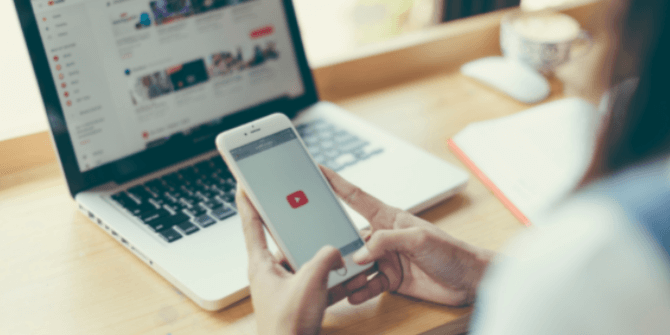
Parte #1: ¿Qué es un archivo M4A? Parte #2: YouTube Downloader que puedes considerar Parte n.º 3: la manera perfecta de convertir YouTube a M4A Parte #4: Conclusión
Antes de aprender cómo convertir YouTube a M4A, primero vayamos a la definición de archivo M4A. Un M4A o también conocido como MPEG-4 es una extensión en la que contiene su flujo de audio digital que se codifica con un ALC y AAC o Apple Lossless Audio Codec que también tiene un estándar de compresión. Este tipo de archivo suele ser utilizado por los productos de Apple. Y de esta manera, podrás saber la diferencia entre un archivo MPEG-4 de un archivo de video MP4.
Y con eso, estas son algunas de las razones principales por las que necesitaría convertir su formato de archivo M4A.
Ahora, antes de continuar y convertir videos de YouTube a M4A, lo primero que debe hacer es descargar el YouTube archivo que desea convertir. Y para ayudarlo con esto, hemos incluido algunas herramientas que puede usar para descargar videos de YouTube en línea que puede considerar.
Antes de comenzar a convertir YouTube a M4A, puede descargar videos usando 4K Video Downoader. Esta herramienta es uno de los descargadores de YouTube más conocidos que puedes usar de forma gratuita. Es muy rápido cuando se trata de descargar el video y también muy conveniente. También viene con una interfaz que es fácil de usar, no contiene anuncios y no requerirá que tengas ningún paquete adicional de software.
Pros:
Contras:

El uso de esta herramienta, además de descargar videos de YouTube, también puede permitirle descargar videos de otras plataformas de redes sociales como Vimeo, DailyMotion y Facebook. También viene con una interfaz que puedes usar fácilmente. Todo lo que necesita hacer para descargar los videos de YouTube que desee es copiar su URL, pegarla en su interfaz y luego elegir la calidad que desee.
Pros:
Contras:

Este también se considera uno de los mejores descargadores de videos. Sin embargo, si va a utilizar la versión gratuita de esta herramienta, solo puede permitirle descargar un video a la vez. Pero esta sigue siendo una buena herramienta de acceso que puede usar para descargar videos de YouTube. Además, también puede usar esta herramienta para convertir YouTube a M4A.
Pros:
Contras:
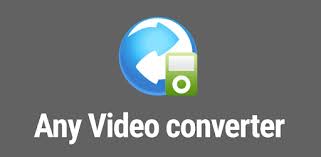
Esta herramienta es una herramienta sencilla que se centra en la descarga de videos de YouTube. Esto también es fácil de usar porque todo lo que necesita hacer es copiar la URL del video de YouTube que desea descargar y hacer clic en el botón de descarga en su pantalla. También puede simplemente activar el “Auto descarga” para que después de pegar la URL del video, se descargue automáticamente el video de YouTube. Además, puede descargar varios videos al mismo tiempo.
Pros:
Contras:
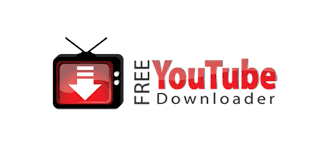
Ahora que puede saber cómo puede descargar sus videos de YouTube, es hora de que le mostremos la mejor manera de convertir YouTube a M4A para que pueda reproducirlos en su Mac o PC con Windows. Y la mejor manera de hacerlo es usando el Convertidor de video FoneDog.
Descargar gratis Descargar gratis
El FoneDog Video Converter es conocido y sus usuarios lo recomiendan encarecidamente para que convierta cualquier formato de archivo que tenga a otro formato. Y lo bueno de usar FoneDog Video Converter es que viene con una interfaz que puede usar fácilmente. Y cuando se trata del proceso de conversión de sus archivos, esta herramienta es muy rápida y, al mismo tiempo, puede conservar la alta calidad de su archivo.
El uso de FoneDog Video Converter también puede permitirle convertir archivos por lotes. Esto significa que puede agregar sus archivos y convertirlos todos al mismo tiempo. Aunque su nombre es FoneDog Video Converter, también puede permitirle convertir sus archivos de audio. Puede convertir su video a un formato de audio. Esto significa que esto es perfecto para que pueda convertir videos de YouTube a M4A. Además, esta herramienta también se puede utilizar para editar sus videos y para mejora la calidad de tus videos.
Y para mostrarle cómo usar FoneDog Video Converter fácilmente, también hemos incluido algunos métodos paso a paso sobre cómo puede convertir YouTube a M4A.
Lo primero es lo primero, debe descargar e instalar FoneDog Video Converter en su computadora. Y una vez hecho esto, haga doble clic en él para iniciar el programa.
Y en la interfaz principal de FoneDog Video Converter, ahora puede continuar y arrastrar el archivo de YouTube que ha descargado y soltarlo en la sección donde dice: "Agregue o arrastre archivos aquí para comenzar la conversión.
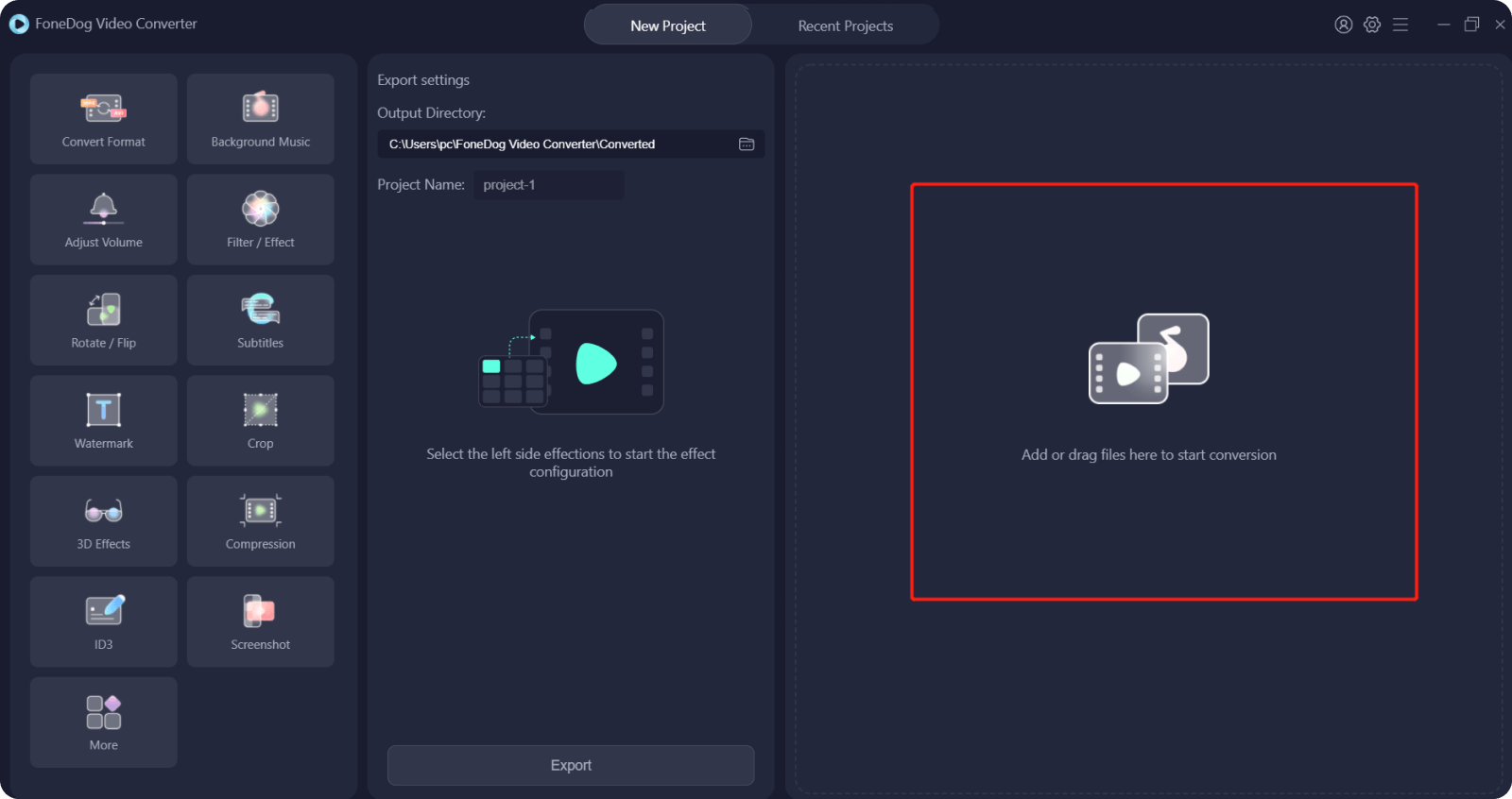
Una vez que haya agregado el video de YouTube que desea convertir, ahora puede continuar y seleccionar M4A como formato desde el "Convertir formato" sección. Y también, puede elegir la ubicación del archivo convertido donde desea guardarlo. Y no olvides también hacer clic en el Guardar botón en su pantalla para que pueda mantener los cambios que desea aplicar después de la conversión.

Después de eso, ahora puede continuar y hacer clic en el Convertir botón en su pantalla. Luego, el proceso de conversión continuará, por lo que todo lo que tiene que hacer es esperar a que finalice el proceso.
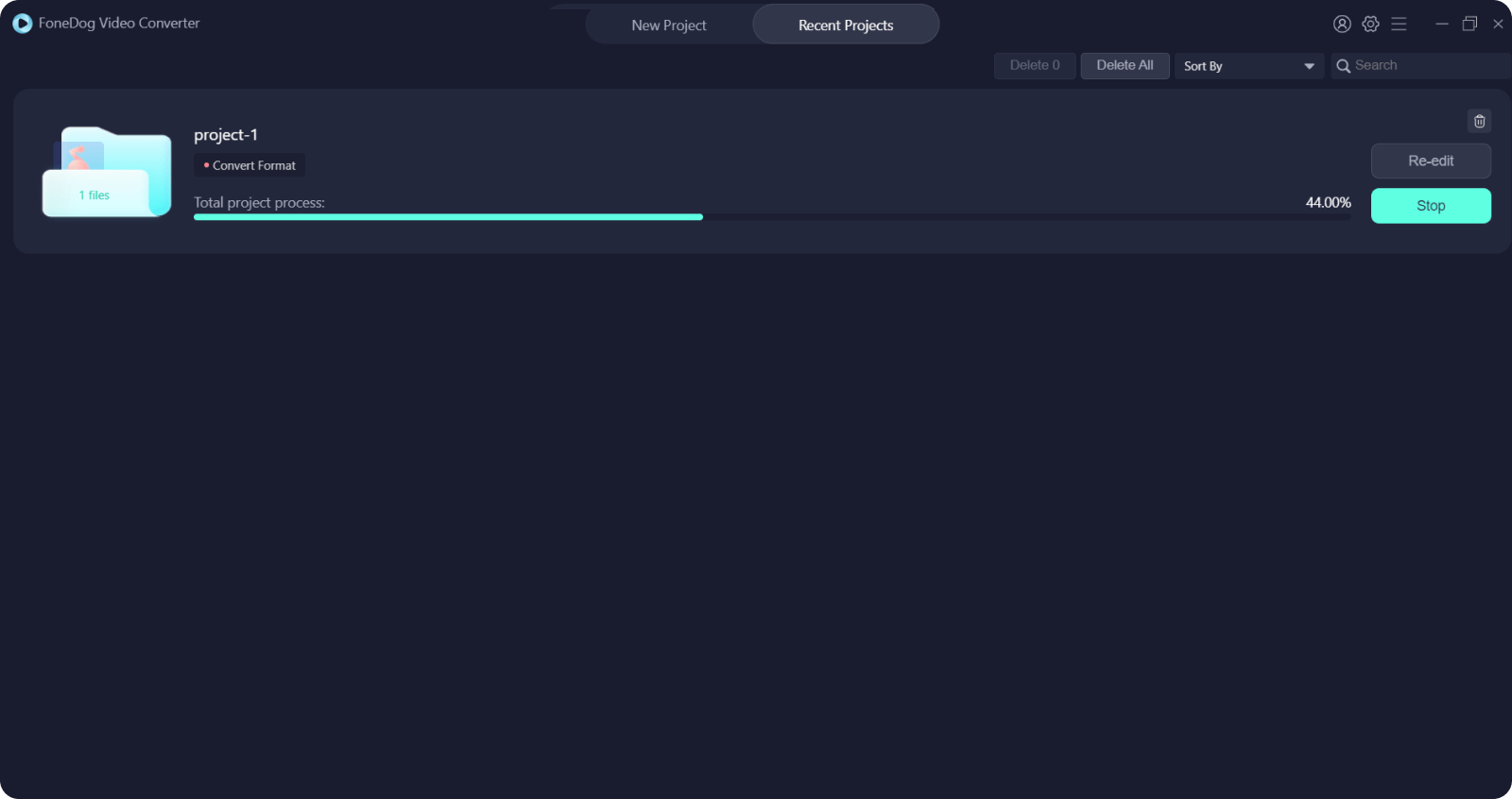
La gente también LeerManeras simples de convertir 2D a 3D al instanteMétodos confiables para convertir 4K a 1080P para usted
¿No es asombroso lo fácil que es convertir YouTube a M4A? Todo lo que se necesita son unos pocos clics y listo. Es por eso que le recomendamos encarecidamente que use FoneDog Video Converter porque definitivamente es rápido, eficiente, se puede usar fácilmente, pero aún conserva la misma calidad del archivo que desea convertir.
Comentario
Comentario
Video Converter
Convierta y edite videos y audios 4K/HD a cualquier formato
descarga gratuita descarga gratuitaHistorias de personas
/
InteresanteOPACO
/
SIMPLEDificil
Gracias. Aquí tienes tu elección:
Excellent
Comentarios: 4.8 / 5 (Basado en: 103 El número de comentarios)